

. Me resulta extraño que Android haya eliminado los widgets de la pantalla de bloqueo al mismo tiempo que iOS agrega widgets. Echo de menos los widgets en la pantalla de bloqueo de Android, pero también me sorprende que no hayan despegado en iOS de la forma en que pensé que lo harían. Las aplicaciones más grandes y populares como Dropbox y LinkedIn tienen, por supuesto, widgets añadidos, pero hay muchas aplicaciones que no se han actualizado para agregar un widget para el Centro de notificaciones. Es el espacio principal y si a menudo le preocupa la cantidad de datos que podría estar utilizando, debe verificar su IP local o pública, uso de CPU, uso de memoria y la cantidad de datos que ha utilizado en su plan de Wi-Fi y operador. plan, el Centro de notificaciones es un lugar muy conveniente para controlar todo. Aquí hay algunas aplicaciones de iOS que admiten widgets para la red y la supervisión de datos. Las aplicaciones en sí tienen más para ofrecer, pero nos preocupamos por lo que le permiten hacer desde su widget respectivo.
My Data es una aplicación de widget simple que le permite ver la cantidad de datos que ha consumido a través de Wi. -Fi y sobre la red de su proveedor. Puede ver las estadísticas de cada uno individualmente y también ver la cantidad de datos que ha consumido durante el día. La aplicación en sí misma no ofrece una excelente interfaz de monitoreo, pero sí le permite establecer una alerta para cuando su uso de datos haya alcanzado un cierto límite. Es útil si tiene un plan semanal con un límite de datos bajo de su proveedor.

Instalar Mis datos desde el App Store
Network es otra aplicación de monitoreo de redes con un widget del Centro de notificaciones. La versión gratuita de la aplicación le permite ver su dirección IP pública, su dirección IP local y su proveedor, o le permite elegir qué información ve para la red Wi-Fi, Celular e Internet. Para cada uno, puede elegir ver solo un tipo de información. Si actualiza a la versión pro, puede elegir ver más de un tipo de información debajo de cada encabezado.


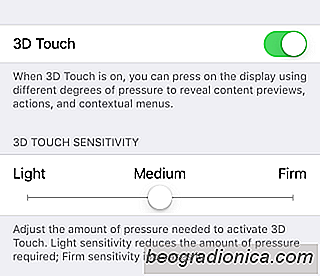
Cómo administrar la sensibilidad táctil 3D en su iPhone
El tacto 3D en iPhones responde a la presión aplicada a la pantalla. La pantalla puede indicar cuándo lo toca y cuándo aplica presión como lo haría con un botón físico. Por supuesto, la pantalla es una grilla de iconos y no botones mecánicos reales. Con los botones mecánicos, no tiene que preocuparse por la fuerza con que toca las teclas.

¿Qué es la basura de SMS en la aplicación de mensajes en iOS 11
Si se actualizó a iOS 11 es posible que esté viendo basura de SMS en la aplicación Mensajes aparece como una pestaña separada. Esta pestaña es una nueva característica en iOS 11 para filtrar mensajes de texto no deseados. Esto es diferente de la función que le permite filtrar mensajes de remitentes desconocidos.